1、打开PS,按ctrl+o打开一张图片,按ctrl+J提取图层,如图
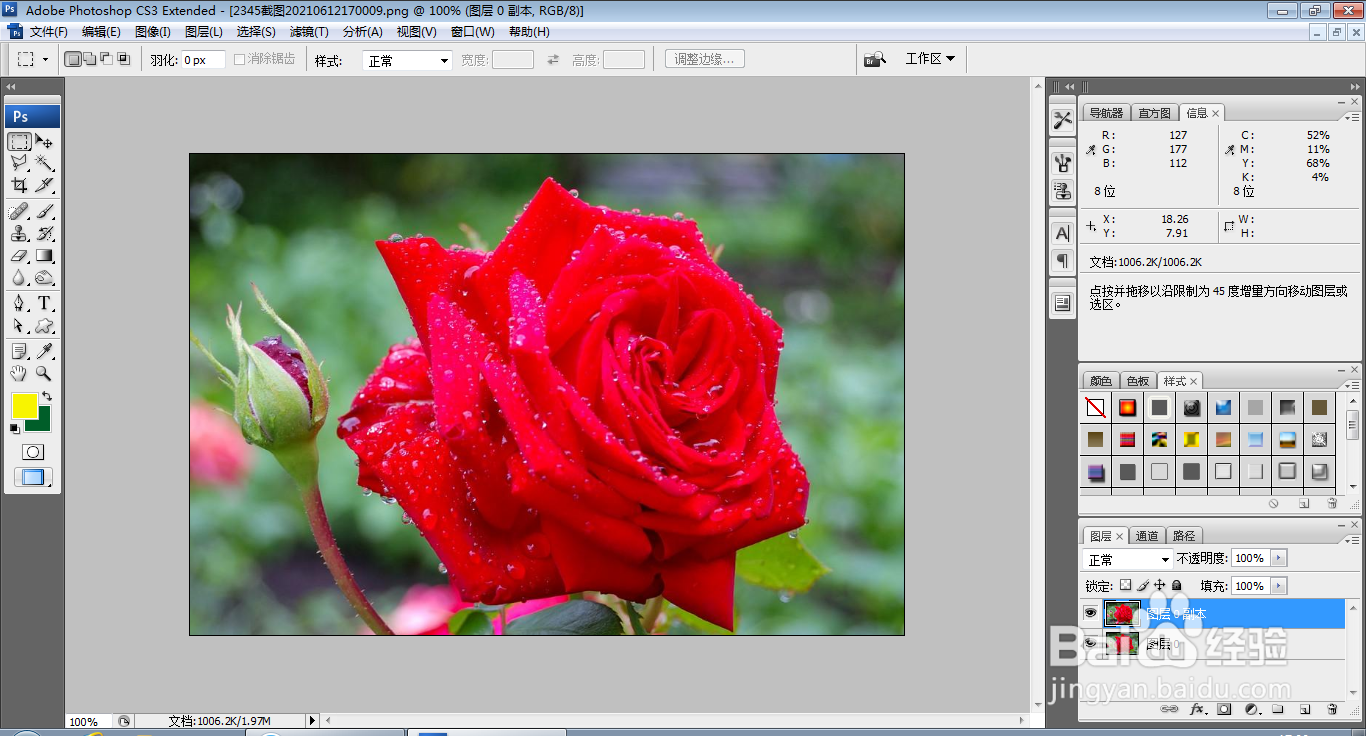
2、设置图层混合模式为正片叠底,如图

3、按ctrl+alt+shift+E盖印图层,选择应用图像,设置通道为绿通道,如图
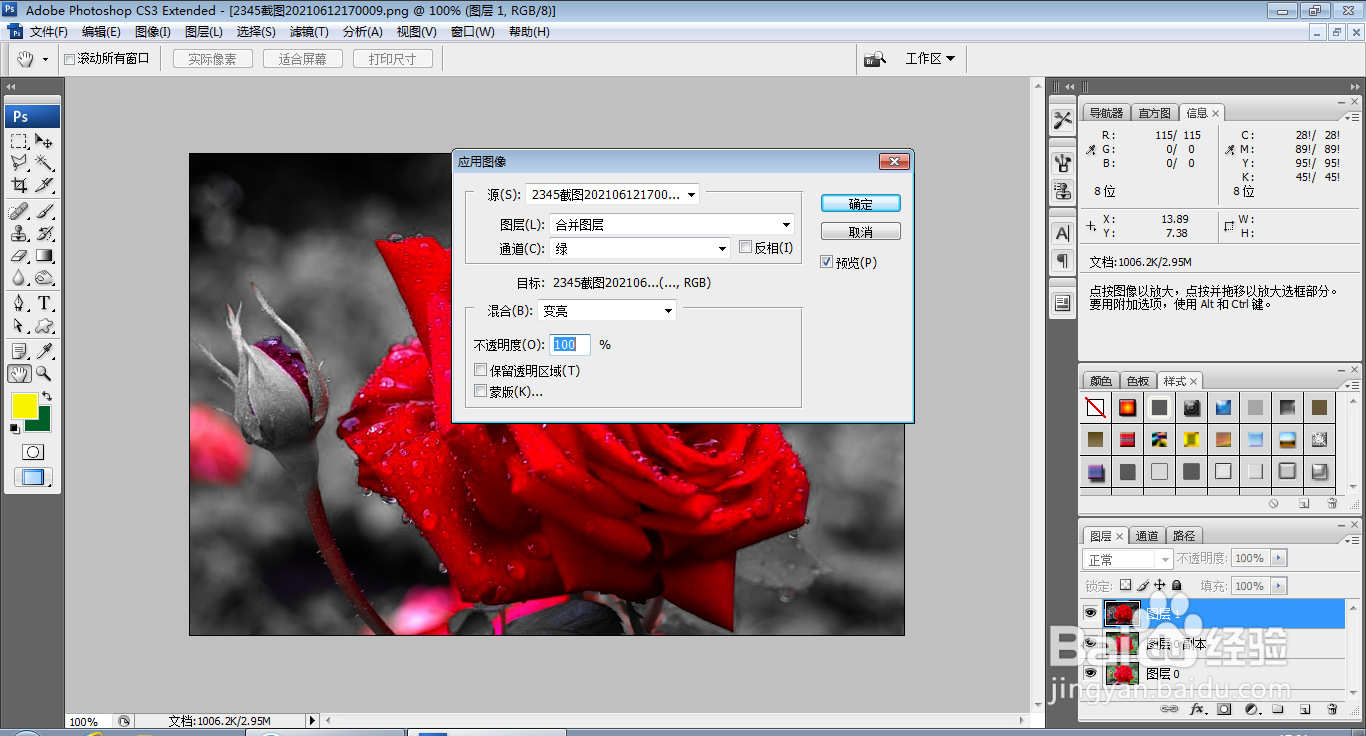
4、选择蓝色通道,按ctrl键对通道载入选区,如图

5、新建曲线调整图层,调整曲线的节点,如图

6、再次选择红色通道,按ctrl键载入选区,如图

7、新建渐变映射调整图层,如图

8、设置颜色从左到右为橙色到黄色,再到橙色,为其中间增加白色的渐变色彩条,如图

9、设置前景色为黑色,选择画笔工具,在花朵的周围处开始涂抹,如图

10、再次新建颜色填充调整图层,设置颜色为深蓝色,选择画笔工具,在花朵周围边缘处涂抹,如图
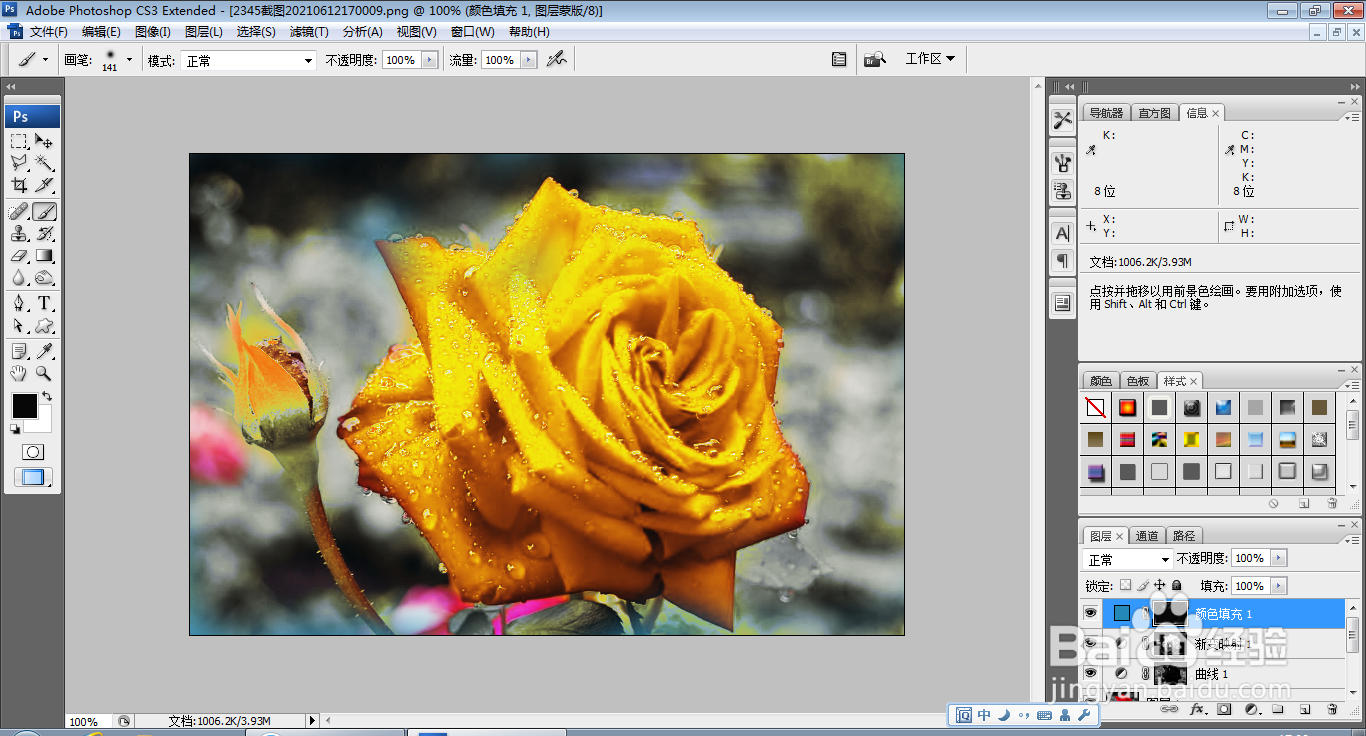
11、按ctrl+alt+衡痕贤伎shift+E盖印图层,选择套索工具,在花朵中心载入选区,按ctrl+alt+D键羽化选区,设置羽化半径为3像素,点击确定,如图

12、再次选择滤镜,锐化,USM锐化,设置数量为46%,半径为2像素,如图

13、再次按ctrl+M打开曲线对话框,调整曲线节点,如图

14、选择横排文字工具,输入字体,调整字号大小,调整字体颜色为白色,点击确定,如图
